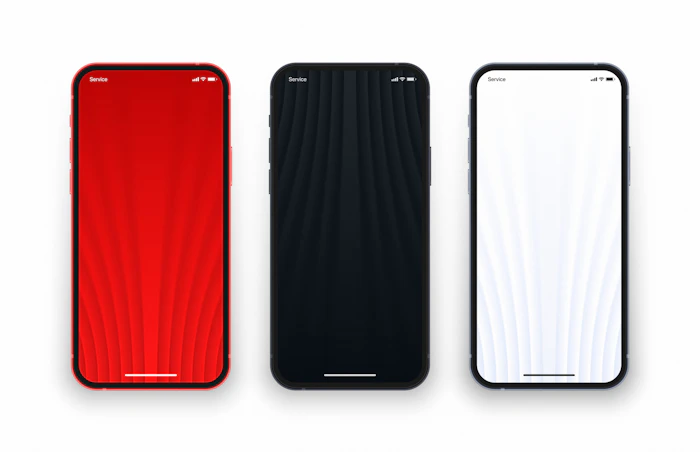
ahamo(アハモ)で機種変更はどうする?自分でする方法を徹底解説!
ドコモが提供している、人気の格安SIM「ahamo」。現在ahamoを利用していて、機種変更の手続き方法を知りたい人や、機種変更にあたってわからないことがある人も多いのではないでしょうか。
今回は、ahamoの機種変更の前にしておくべきことや、機種変更の手続き方法、変更後の端末の利用設定などを解説します。本記事を読めば、機種変更をスムーズに行えるので参考にしてみてくださいね。

大手家電量販店出身で、7,000人以上に携帯電話の販売や通信サービスの契約を担当。主要な通信会社の料金プランや販売機種をすべて把握し、その豊富な知識で店舗販売ランキングにおいて個人表彰もされている。 その後マイベストに入社、携帯電話や光ファイバー回線キャリア・インターネットプロバイダーなどの通信会社を専門に担当しており、格安SIMやホームルーターを実際に回線契約し各社の料金プランや通信速度の比較を行うとともに、モバイルだけでなく10社以上の戸建て・マンション向けの光回線の通信速度・速度制限も調査している。 また自身が行う検証の中で通信会社の公表値と異なる数値も発表、わかりにくいと言われる通信サービスだからこそ、理解しやすく信頼できるコンテンツの企画制作を心掛けている。
格安SIM(格安スマホ)おすすめTOP5
オプテージ

取り扱い回線の多さは魅力。マイそくプランはサブ回線向け
LogicLinks

料金プランが豊富。カウントフリーオプションでお得に使える
機種変更の前にしておくべきことは?
ahamoの機種変更をする前には、対応機種の確認やデータのバックアップをしておくことが重要です。以下では、機種変更にあたって事前にやるべきことを解説します。
ahamoの対応機種を確認する

ahamoで機種変更をするなら、変更したい機種がahamoに対応しているかを確認しましょう。ahamoは、iPhone・arrows・LG・Galaxy・AQUOS・Xperia・Pixelなどの端末に対応しています。詳細は「対応端末一覧」から確認できるので、機種変更をする端末がahamoに対応しているかどうかは必ずチェックしておきましょう。
ahamoには、非対応の端末があります。2013年以前に発売されたスマホは、ahamoでは利用できません。2014年以降に発売されたものでも、arrows・AQUOS・Galaxyなどの一部機種は対応外です。非対応の機種名の詳細は、「ahamoでご契約いただけない端末」を参照しておきましょう。
データのバックアップをする

機種変更を行なう際には、何らかの理由でスマホのデータが消えてしまう可能性があるため、データのバックアップは必ず行いましょう。
バックアップの方法は、iOSならiCloudから「iCloud バックアップ」をタップして、「今すぐバックアップを作成」を選択します。
Androidの場合は、設定アプリから「Google」→「バックアップ」と選択していき、「今すぐバックアップ」をタップすれば完了です。
機種変更に必要なものを準備する

ahamoでの機種変更をする際に、必要なものも用意しましょう。ドコモオンラインショップやahamo公式サイトなどで、SIMフリーの新しい端末を購入します。SIMフリーとは、購入した携帯電話会社以外のSIMが使えるように、SIMロックが解除された状態のことです。
新しい端末以外に、ahamo公式サイトにログインする際に必要なdアカウントとパスワードも用意しましょう。クレジットカードや特定の金融機関口座の情報も揃えておくと、機種変更時の購入をスムーズに済ませることができます。
下取りに出す場合は端末の初期化が必要

ドコモオンラインショップやApple公式サイトなどで行われている、下取りキャンペーンを利用する場合は、下取りに出す端末が初期化されている必要があります。端末ごとに設定された手順に従い、記録されているデータはすべて消去しておきましょう。
iPhoneの初期化は、「設定」→「一般」→「転送またはデバイスをリセット」の順にタップしていき、「すべてのコンテンツと設定を消去」を選択。パスコードと Apple ID のパスワードを入力すれば、初期化が開始されます。
Androidの場合は、ほとんどが設定アプリから初期化が可能です。例えば、Google PixelならGoogleアカウントからログアウトし、設定アプリを開きます。「システム」→「詳細設定」→「リセット オプション」→「すべてのデータを消去(出荷時リセット)」の順に進んで、初期化を行いましょう。
ahamoで機種変更する方法
次に、ドコモオンライショップやahamoの公式サイトなどを利用して、機種変更をする方法を解説します。
ドコモオンラインショップでの機種変更は商品選択後に支払い方法を選ぶ
ドコモオンラインショップで機種変更をする際は、新しい端末を選んでから支払い方法を決めるのが流れです。まず、ドコモオンラインショップで購入したい端末を選択しましょう。「カラーを選ぶ」「容量を選ぶ」の下の「購入方法を選ぶ」は、「機種変更」を選びます。
次に、機種の支払い方法を一括払いや分割払いから選択しましょう。機種によっては、23か月後に機種を返却することで負担額が安くなる、いつでもカエドキプログラムを選ぶこともできます。
支払い方法を選択したら、支払額の確認をして、問題なければ「カートに入れる」から商品を追加してください。カート内の画面から「購入手続き」に進み、商品受取方法を入力します。受取方法は、宅配便かドコモショップスタッフが届けるの2種類。
受取方法を選択したら、料金プランとサービスの選択に移ります。ahamoを継続する人は、ahamoを選択しましょう。そのあとで、注文内容を確認して購入を確定させます。
ahamo公式サイトで販売中の端末を選ぶことも可能

機種変更の際には、ahamoの公式サイトで販売されている端末を選ぶことも可能です。ahamo公式サイトから、機種変更したい端末を選んで、画面右下の「申し込み」ボタンから購入手続きを進めていきます。
ahamoの公式サイトで販売中の端末は、ほとんどがドコモオンラインショップでの購入が必要なため、手続きの流れはドコモオンラインショップと同様です。公式からドコモオンラインショップに移ったら、「すでにahamoを契約されている方」を選びましょう。
端末を選んで、支払回数を選択し、支払額の確認ののち、問題なければ「カートに入れる」から商品を追加してください。カート内の画面から「購入手続き」に進み、商品受取方法を入力しましょう。ahamoを継続する人はahamoのプランを選択して、注文内容を確認して購入を確定させれば完了です。
SIMフリー端末を自分で購入。SIMロックされている場合は自分で解除

ahamoに対応しているSIMフリーの端末を購入すれば、SIMロック解除は不要でahamoを利用可能です。SIMフリー端末を購入できる場所は、Apple StoreオンラインやGoogle ストアなどの公式サイト、ヨドバシ・ドット・コム、AmazonなどのECサイトでも購入できます。
また、メルカリなどのフリマアプリや、中古ショップでもSIMフリー端末を購入可能です。中古の端末を購入する場合は、SIMフリー端末かどうかや、SIMロックが解除されているかを確認しましょう。
SIMロック端末の場合は、中古の端末が購入されたキャリアにSIMロック解除の申請を行います。キャリアが不明なときは、IMEI番号から調べましょう。IMEI番号は、iPhoneなら「設定」→「一般」と進み、「情報」から確認可能です。Androidは、「設定」のなかにある「デバイス情報」に記載されています。
IMEI番号が判明したら、「ネットワーク利用制限携帯電話機確認サイト(ドコモ)」「ネットワーク利用制限携帯電話機照会(au)」「ネットワーク利用制限携帯電話機の確認(ソフトバンク)」などを利用してキャリアの確認を行いましょう。
例えば、「ネットワーク利用制限携帯電話機確認サイト」で調べたとき、「○」が表示されれば、ドコモから購入され、かつ支払いも完了していると判断できます。
キャリア確認ができたら、SIMロック解除を申し込みましょう。SIMロック解除の申し込みは、auなら「My au」、ソフトバンクの場合は「My SoftBank」から手続きをしてみてください。
端末が届いたら開通手続きや利用設定をする
購入した端末が届いたら、開通手続きや発信テストなどの利用設定を行いましょう。以下で、各手続きや設定方法などを解説します。
Webやアプリで開通手続きをする
ahamoの開通手続きは、Webサイト・アプリ・電話で行えます。Webサイトの場合は「ログイン」から手続きをしましょう。アプリは「App Store」または「Google Play」からダウンロードしてください。
開通手続きの流れは、ahamoの公式サイトから端末を購入した場合は、ahamoにログインするか、アプリを起動します。メニューの「アカウント」から「その他の手続き」と進み、「機種変更時の開通手続き」を選択。開通情報が表示されるので、問題なければ「開通する」を選べば手続き完了です。
ドコモオンライショップで購入した場合は、ドコモオンラインショップの「購入履歴」をクリックし、dアカウントでログインします。「切り替え(開通)のお手続きへ」を選択して、「開通前のご確認事項」「受付確認メール送信先」を確認し、「ご注文を確定する」をクリックしましょう。
電話での開通手続きは、新しいスマホから1580にダイヤルし、音声ガイダンスに従って、ネットワーク暗証番号を入力し、「#」を押してください。「開通いたします」とアナウンスが流れるので、「1」を押したあとに「#」を押しましょう。
「ただいま開通処理を行っています。ドコモSIMカードを開通いたしました。ご利用ありがとうございました」とガイダンスが流れれば完了です。
SIMカードを差し替えて発信テストを行う

開通手続きを済ませたら、SIMカードを差し替えて発信テストを行いましょう。現在利用中のSIMカード、または新しいSIMカードをスマホに差し込みます。
差し替えの際には、機種の取り扱い説明書を参照して、SIMカードが入っているトレイを引き出してください。トレイにSIMカードを置いたら、端末に差し込みましょう。
SIMの差し込みが完了したら、発信テスト用番号の111に電話をかけて、「接続試験は終了です。ありがとうございました」とガイダンスが流れれば、正常に接続されています。
スマートフォンの利用開始設定をしよう!
発信テストを終えたら、スマホの利用設定を行いましょう。iPhoneとAndroidの設定方法を、以下で解説します。
iPhoneの場合はApple IDなどの設定

iPhoneの場合は、Apple IDなどの設定が必要です。iPhoneの電源を入れて、「こんにちは」と表示されたら、画面の案内に沿って設定を進めてください。
以前使っているiPhoneがある場合は、新しい端末に近づけることで、「クイックスタート」が利用できます。「クイックスタート」を使えば、案内に従って進めていくだけで、古いスマホからのデータ移行や、Apple IDの設定が可能です。
手動で行なう場合は、「手動で設定」をタップし、Wi-Fiまたはモバイルデータ通信で接続しましょう。Face IDまたはTouch IDの設定に移ったら、設定のち、パスコードを作成してください。そのあと、「Appとデータ」画面が表示されるので、データの移行や復元を選択しましょう。
次に、Apple IDとパスワードを入力します。パスワードがわからない場合や、Apple IDを持っていないなら「パスワードをお忘れか Apple ID をお持ちでない場合」を選択しましょう。自動アップデートを有効にし、そのほかの機能を設定していけば初期設定は完了です。
iPhoneの初期設定が終わったら、ahamoの「iPhone利用開始設定」にアクセスし「プロファイルをダウンロード」から、dアカウントやd払いなどを利用するためのプロファイルをダウンロードしましょう。
ダウンロード時には、「許可しますか」とダイアログが表示されるので「許可」をタップし、ダウンロードが完了したら「閉じる」を押します。ホーム画面の「設定」から「プロファイルがダウンロード済み」を選択し、「インストール」をタップしてください。画面右上に「インストール」と表示されたらタップし、さらに「インストール」を押しましょう。「完了」を選択したら利用設定は終了です。
Androidの場合はGoogleアカウントの設定や各種アプリのダウンロードを行う

Androidの場合は、Googleアカウントの設定や、ahamoを利用するために必要なアプリをダウンロードしましょう。Googleアカウントの設定は「アプリフォルダ」→「設定」と進み、「アカウント」から設定可能です。
Googleアカウントの作成は、「Googleアカウントの作成」から行いましょう。名前・ユーザー名・パスワードなどの項目を埋めていき、「次へ」を選択します。アカウントの電話番号を追加して「次へ」をクリックすれば、アカウントの作成は完了です。
Googleアカウントの作成が終了するか、すでにアカウントを持っている人は、ahamoの「Androidスマホ利用開始設定」にアクセスし、「ahamoご利用にあたり必要なアプリをインストール」にあるアプリをダウンロードしましょう。
店頭でahamoの機種変更をすると料金がかかるので注意

ahamoの申し込みや、申し込み後の手続きをドコモショップで行う場合は、3,300円の利用料金がかかります。有料になってしまうので、機種変更の手続きはなるべく自分で行なうのがおすすめです。
機種変更で不明な点がある場合は、「チャットサポート」を利用するのもよいでしょう。チャットボットと有人チャットで問い合わせが可能です。
ahamoの機種変更を把握できたら申し込みの検討も
ahamoの口コミや評判は本当?mybestが検証しました
mybestでは、ahamoについて口コミや評判をリサーチしたうえで、実際に比較検証しました。申し込みをしようか決めかねている人は、ぜひ参考にしてください。
ahamoで機種変更を考えている人は格安SIMへの乗り換えも検討しよう

ahamoで機種変更を考えている人は、機種変更のタイミングで格安SIMに乗り換えれば、月々のスマホ料金を下げられる可能性があります。以下の記事では、人気の格安SIMを実際に契約して、通信速度や料金などを比較検証しているので参考にしてみてください。
格安SIM(格安スマホ)おすすめTOP5
オプテージ

取り扱い回線の多さは魅力。マイそくプランはサブ回線向け
LogicLinks

料金プランが豊富。カウントフリーオプションでお得に使える
人気格安SIM関連のお役立ちコンテンツ
LINEMOへの乗り換え手順は?MNP転入のタイミングや注意点も解説!
大手キャリアと同様に高速通信が使えるのに、月額料金を安く抑えられるLINEMO(オンライン専用)。現在利用中のスマホキャリアからLINEMOへ乗り換えを検討しているものの、何から始めたらよいのかわからないという人も多いでしょう。今回は、LINEMOへの乗り換え手順について詳しく解説します。手続...
格安SIM
Androidスマホの機種変更でデータ移行するには?移行方法と注意点を解説
新しいスマホへ機種変更する際に必要となる、データ移行。Androidスマホの機種変更にともなって、データ移行の方法がわからず悩んでいる人も少なくないはずです。そこで今回は、Androidスマホのデータ移行の方法や注意点についてわかりやすく解説します。LINEを引き継ぐ手順も紹介するので、ぜひ参...
格安SIM
楽天モバイルとワイモバイルはの違いは?通信速度や料金などを比較しておすすめの人を解説!
ソフトバンクが展開するワイモバイルと、楽天グループの楽天モバイル。どちらも大手企業が提供する格安SIMであることから、乗り換え時の選択肢に入れる人は多いのではないでしょうか。しかし、「楽天モバイルの4Gが圧倒的に速い」「ワイモバイル安い」など、さまざまな口コミがあり、どちらにするか迷いますよね...
格安SIM
ahamo(アハモ)でキャリアメールは使える?ドコモや他社からの持ち運び方法を解説!
携帯キャリアが独自に提供するキャリアメール。ドコモや他社からahamoへ乗り換えた際に引き続きキャリアメールを使えるのかわからず、乗り換えを迷っている人も多いのではないでしょうか。そこで今回は、ドコモや他社からahamoへのキャリアメールの持ち運び方を解説します。ahamoに乗り換える際の参考...
格安SIM
格安SIMのデメリットは?メリットも合わせて徹底解説
携帯料金の節約のために注目したいのが、格安SIMへの乗り換え。しかし、安くても通信品質は大丈夫なの?大手キャリアと比較して使い勝手が悪いのでは?などと、迷っている人も多いのではないでしょうか。そこで今回は、格安SIMのデメリットについて徹底解説します。キャリアとはどう違うのか、通信速度や店舗サ...
格安SIM
新着格安SIM関連のお役立ちコンテンツ
UQモバイルは海外でも使える!利用方法や料金について徹底解説
格安SIMなみのお得な料金プランや通信品質の高さで人気のUQ mobile。契約を検討しているものの、旅行や出張で海外に行くことが多いという人もいるのではないでしょうか?海外での利用方法や料金が気になりますよね。そこで今回は、利用方法や料金などUQ mobileの海外サービスについて詳しく解説...
格安SIM
LINEMOと楽天モバイルはどっちがいい?特徴やおすすめな人を解説
月々の通信費を抑えたい人に人気のLINEMO(オンライン専用)と楽天モバイル。契約を検討しているものの、どちらが自分に合っているかわからず、決めかねている人も多いのではないでしょうか。そこで今回は、LINEMOと楽天モバイルのどちらがよいかをわかりやすく解説します。エリア・料金・サポート体制な...
格安SIM
楽天モバイルとahamoを徹底比較!料金・速度はどっちがおすすめ?
格安SIMなみの料金で使えて人気のある楽天モバイルとahamo。それぞれの特徴の違いがわからず、自分はどちらを選ぶべきか悩んでいる人もいるのではないでしょうか。今回は、楽天モバイルとahamoを12項目で徹底比較します。それぞれがどのような人におすすめなのかも解説するので、契約先を選ぶ際の参考...
格安SIM
楽天モバイルで端末のみ購入できる?申し込み方法やお得に手に入れる方法も解説
お得なプランで月々の通信料金を抑えられる、楽天モバイル。スマホもお得に購入できれば、さらに出費を抑えられますよね。とはいえ、端末のみを購入できるかどうかわからず困っている人もいるのではないでしょうか。そこで今回は、楽天モバイルで端末のみを購入する方法を解説します。具体的な手順とあわせて、端末の...
格安SIM
【2025年12月】格安SIMのキャンペーンを比較!乗り換えでお得になるのはどこ?
格安SIMに乗り換える際には、性能や料金プランはもちろん、キャンペーンも気になりますよね。せっかくなら割引やキャッシュバックを利用して、お得に申込みたいという人も多いでしょう。そこで今回は、2025年12月時点の格安SIM各社のキャンペーンを一挙にご紹介。新規契約や乗り換えだけでなく、利用中の...
格安SIM
【2025年12月】格安SIMの端末セットキャンペーンを解説!お得なのはどこ?
格安SIMの各社キャンペーンでは、iPhoneやAndroid端末がお得になる割引プランやポイントアップを展開しています。しかし、数が多すぎて自分ですべて調べるのは大変ですよね。そこで今回は、2025年12月時点で格安SIM各社の端末セットキャンペーンをiPhoneとAndroidに分けて一挙...
格安SIM
【2025年12月最新】ワイモバイルのキャンペーンまとめ!お得に乗り換えができるキャンペーンをご紹介
安定した通信速度・基本料金の安さに加えて、家族割がお得と評判のワイモバイル。しかし、せっかく申込むならお得に申込みたいですよね。ワイモバイルのキャンペーンは自動適応ではないものや、申込方法によってキャンペーン内容が変わるものがあるので、知らない間に損してしまうことも。今回はこれからワイモバイル...
格安SIM
LINEMOのキャンペーンをまとめて解説!【2025年12月|最大20,000ポイント!】
ソフトバンク回線を格安で利用できるLINEMO(オンライン専用)。キャンペーンを利用してお得に乗り換えたいと考えているものの、どんなキャンペーンがあるのか、LINEMOでキャッシュバックはあるのか、いつキャンペーンが行われているのかなど最新情報が気になっている人も少なくないはずです。今回は、2...
格安SIM
【2025年12月最新】楽天モバイルのキャンペーンまとめ!乗り換え・新規契約・機種変更に使えるキャッシュバック・クーポンをご紹介
月額3,168円までのワンプランで提供している、楽天モバイル(Rakuten mobile)。3GBまでなら月額968円と、料金面が魅力です。しかしせっかく申込むなら、キャンペーンを利用してお得に契約したいですよね。楽天モバイルのキャンペーンは、手順に沿って手続きしないと適用されないものもあり...
格安SIM
【2025年12月】ahamo(アハモ)の最新キャンペーン情報まとめ|乗り換えや申込みでお得に!
格安SIMに乗り換える際は、キャンペーンを利用してお得に契約したいですよね。ahamoではdポイントが獲得できるなど、さまざまな企画を実施中です。今回は、2025年12月に利用できるahamoのお得なキャンペーンを一挙に紹介します。開催期間やエントリー方法も解説するので、ぜひ乗り換えの参考にし...
格安SIM
